
Ви коли-небудь мали додаткові простори з'являються у даних Google Leets? Чи відбувається це після Імпортування файлу , помилково натискаючи пробіл, або Вставляючи дані , непотрібні простори у вашому тексті можуть перетворитися на проблему.
Якщо ви використовуєте формули або Перевірка даних у вашому аркуші , Додаткові простори в тексті можуть спричинити ці речі, щоб не працювати, або не працювати правильно. Google Sheets дає вам два швидкі способи видалення провідних, повторних та кінцевих просторів у ваших даних, і ми покажемо вам, як використовувати обидва.
Видалити пробіли, використовуючи пробіл
Якщо ви хочете видалити пробіли у вашому тексті, і зберегти ці дані у існуючих клітинах, ви можете скористатися зручною функцією пробілу доріжжя.
Виберіть клітинки з текстом, який ви хочете видалити пробіли. Потім натисніть Data & GT; Обрізати пробіл з меню.
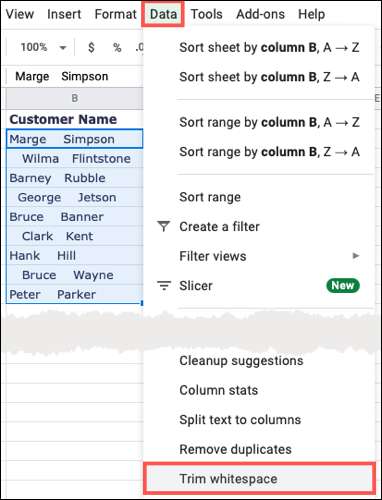
Ви побачите спливаюче повідомлення, що дозволяє вам знати кількість обрізаних клітин. Натисніть "OK".
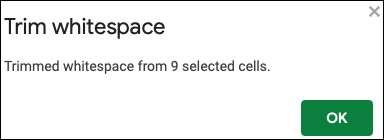
І так само, ці додаткові простори зникають!
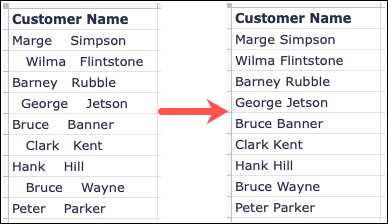
Видалити пробіли за допомогою функції обробки
Ви також можете використовувати Функція обробки в Google Листи для видалення надлишкових просторів у вашому тексті. За допомогою цієї функції ви можете вибрати комірку, що містить текст або введіть текст, який ви хочете налаштувати.
Клітини обробки
Виберіть комірку, де ви хочете розмістити функцію. Це також клітина, де результат буде відображатися. Потім введіть наступне заміна посилання A2 з вашим власним.
= trim (a2)

Натисніть Enter або Return, і ви побачите результат у клітині функції. Він повинен відображати текст з посилати клітину без додаткових просторів.

Обрізати текст
Інший спосіб використання функції обробки є для конкретного тексту. Як і колишній, виберіть комірку для функції, і зауважте, що це ставить результат у тій самій клітині. Потім введіть наступне заміщення тексту з власними внутрішніми цитатами.
= trim ("Marge Simpson")

Натисніть Enter або Return, і ви побачите результат у клітині функції. Знову ж таки, це повинно надати вам текст, який не містить провідних, повторних або кінцевих просторів.

Щоб уникнути питань з перевіркою або Формули в аркушах Google , або просто забезпечити послідовний вигляд, пам'ятайте ці методи видалення додаткових просторів у вашому тексті.







